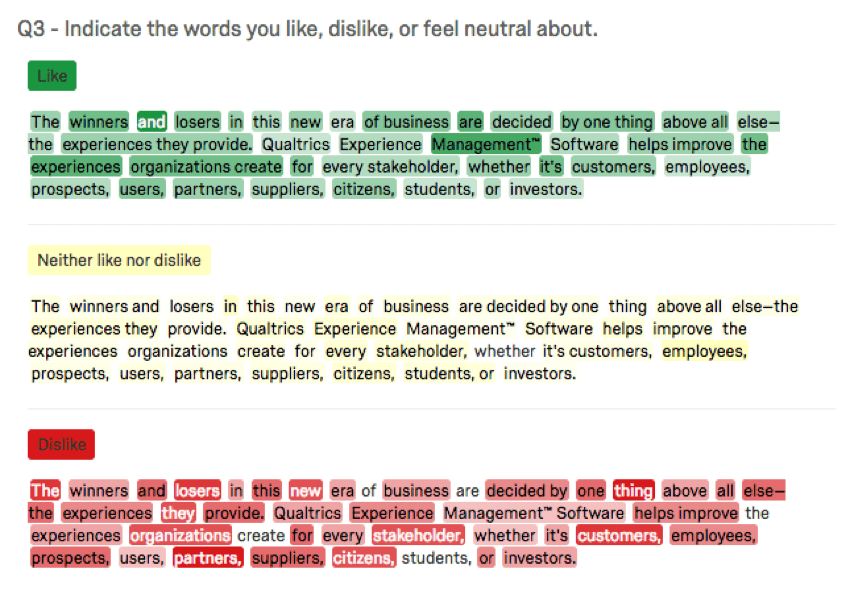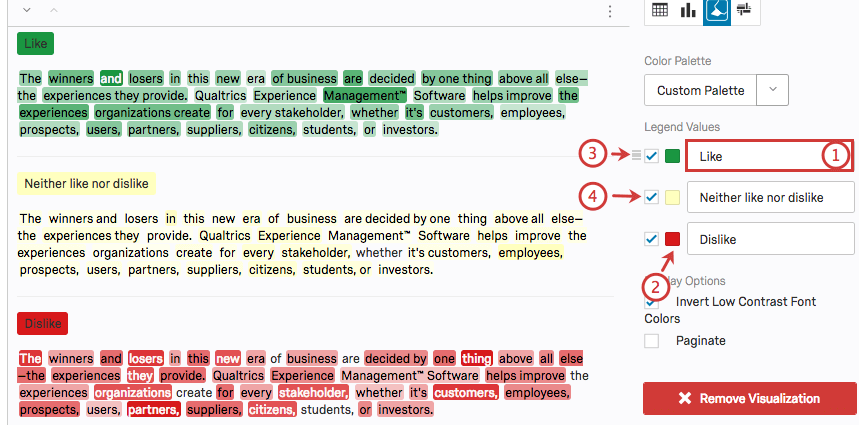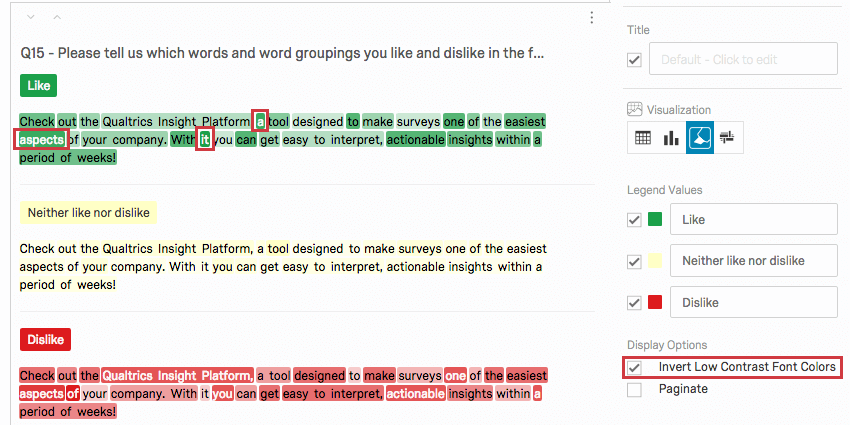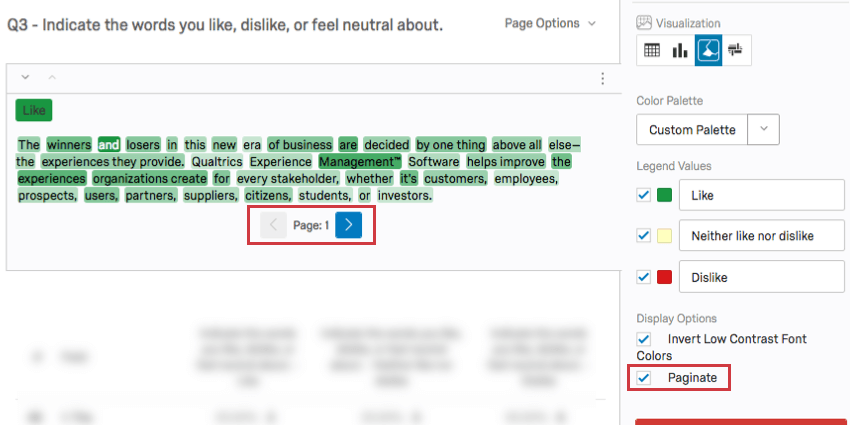強調表示(結果)
Qtip:結果には新しいバージョンがあります。新しい結果ダッシュボードにオプトインするには、結果タブに移動し、今すぐ試すをクリックします。 

注意この図表は結果ダッシュボードでは使用できません。この図表は、レガシー結果レポートでのみ利用可能です。
強調表示について
テキスト/グラフィックの強調表示では、以下のデータから収集した図表を表示します。 質問タイプの強調表示. 質問文の各単語を、その単語が選択された回数に応じて異なる色で表示します。より多く選択された単語は、他の単語よりも暗く表示される。
カスタマイゼーションオプション
一般的な設定については、図表の概要のサポートページを参照してください。テキスト強調表示に特有の設定については、こちらをお読みください。
凡例の値
回答名(または「凡例値」)には、以下のようなさまざまなオプションがあります:
- 凡例値のテキストを変更するには、名前のテキストボックスを直接クリックして、新しい名前を入力する。
- オプションの色を調整するには、値の左側にあるカラーボックスを直接クリックし、新しい色を選択します。
- 値の左側をクリックし、希望の位置までドラッグすることで、図表に表示される値の順序を変更できます。
- 値の左側にあるチェックボックスの選択を解除して、図表から値を非表示にします。
オプションを表示
編集ペインの「表示オプション」リストには2つの設定があります。これらのオプションのいくつかはデフォルトで有効になっていますが、希望する図表を実現するために、これらを自由に組み合わせて有効にすることができます: